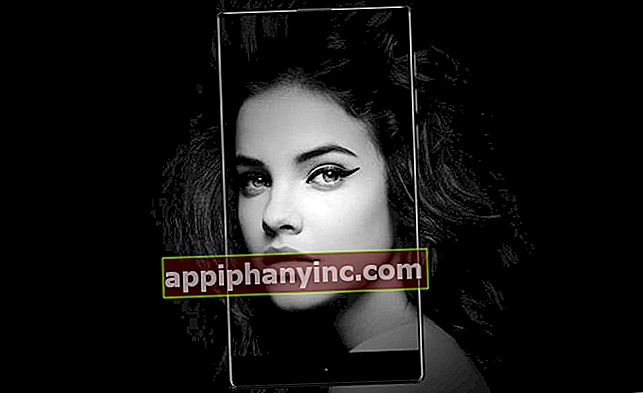Hur man byter namn på flera filer eller mappar samtidigt i Windows 10

Förra året släppte Microsoft en liten öppen källkodsverktygssats för Windows 10 under namnet "PowerToys." Dessa nyfikna verktyg har ansvaret för att utföra enkla men oerhört kraftfulla uppgifter, som att skapa "zoner" för att omorganisera fönstren som vi har på skärmen eller visa tillgängliga tangentbordsgenvägar med ett enkelt tryck.
Nyligen har Microsoft lagt till en ny extremt praktisk PowerToy som heter "PowerRename", med vilken vi kan byta namn på flera filer och mappar samtidigt. Något som utan tvekan kan vara mer än bra för oss i vissa situationer. Har du någonsin slösat bort din goda tid med att byta namn på en massa bilder eller textdokument för hand bara för att lägga till lite tagline eller göra en liten korrigering? När du läser det här inlägget lovar jag dig att dessa ögonblick kommer att bli historia ...
Hur man installerar PowerToys för att byta namn på flera filer samtidigt
För att kunna använda detta användbara verktyg måste vi först installera PowerToys-uppsättningen från Microsoft. För att göra detta går vi in i Microsoft GitHub-förvaret och laddar ner den senaste MSI-installationsfilen.
När verktyget har installerats kommer vi att ha de 3 verktygen som Microsoft hittills har publicerat: FancyZones, Shortcut Guide och det som intresserar oss mest i detta fall, PowerRename. Om vi kör applikationen börjar den fungera i bakgrunden och vi ser hur en ny ikon visas i aktivitetsfältet i form av en mångfärgad miniräknare. Vi har allt klart!

Hur man byter namn på mappar och filer i bulk med PowerRename
Vid den här tiden kan vi bara testa verktyget. För att göra detta öppnar vi Windows 10-filutforskaren och går till mappen som innehåller filerna som ska ändras.
Vi markerar alla filer vi vill byta namn på (eller vi markerar dem alla genom att trycka på Ctrl + E) och vi högerklickar med musen. Vi får se hur det nu finns ett nytt alternativ som heter "PowerRename”. Vi klickar på den.

Då öppnas ett nytt fönster där vi kan ersätt namnet på alla filer, tillsammans med några filtreringsalternativ. En av de mest intressanta punkterna i det här verktyget är att när vi fyller i fälten "Leta efter"Y"Byta ut”Vi kan se i realtid vad det slutliga resultatet av förändringen blir.
När ändringarna har bestämts klickar du på "Byt namn" och låter applikationen göra resten. På några sekunder har vi bytt namn på alla mappar eller filer som följer de angivna riktlinjerna.

Kort sagt står vi inför ett verktyg som mycket liknar den klassiska funktionen "Sök och ersätt" integrerad i de flesta ordbehandlare, men i detta fall tillämpas på den massiva upplagan av filer och mappar. Ett starkt rekommenderat verktyg som hjälper oss att spara mycket tid på att trycka på tangenter.
Har du Telegram installerad? Få det bästa inlägget för varje dag den vår kanal. Eller om du föredrar, ta reda på allt från vårt Facebook sida.